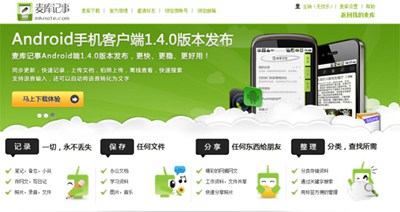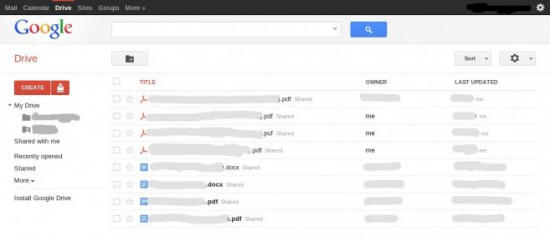【WPS办公】Word文档如何设置每页固定行数和固定字数
发布时间:2020-09-17
Word文档如何设置每页固定行数和固定字数,在我们平时使用Word文档时,有时候为了方便排版,需要对页面进行自定义设置,其中非常重要的一个方式就是设置每页固定行数和固定字数,这是如何做到的呢?下面我们就来学习一下。,打开一个Word文档,我们看到其中的文档格式:,,,选择工具栏上的【页面布局】,在下拉菜单中点击【页面距】,在弹出的二级菜单中选择【自定义边距】:,,,在弹出的【页面设置】对话框中选择【文档网络】,勾选【指定行和字符网格】,每行输入数字,每页输入行数,选择应用于:整篇文档,最后点击确定:,,,最后我们可以看到页面设置完毕,字数和行数已经固定:,,,以上就是我们今天学习的Word文字中关于Word文档如何设置每页固定行数和固定字数的技巧,看起来是不是很简单,大家学会了么?,
- 话题列表
- 推荐阅读
-
- 优质推荐
全站搜索